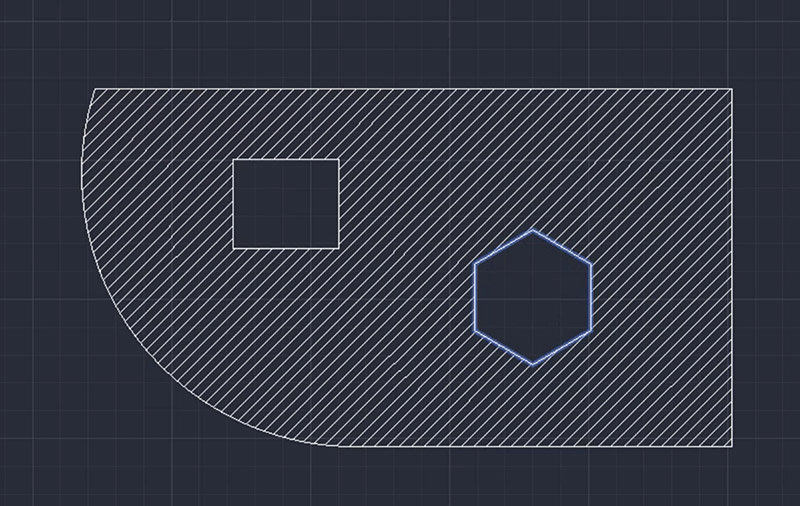在完成图案填充操作后,是可以对填充图案进行修改的,比如在填充好的图案内部,添加或者删除边界,可以利用AutoCAD的修剪功能,进行填充图案的编辑操作,也可以通过图案填充编辑器中的添加边界功能,来对已填充好的图案进行编辑操作。
1、修剪功能
找到菜单栏上的修改-修剪按钮,启用修剪功能,然后选择需要修剪的内部边界和图案填充,确认完成修剪。
2、添加/删除边界
找到功能区的修改面板,选择图案填充编辑按钮,再选择需要编辑的图案填充对象,在弹出的图案填充编辑器中,选择添加或者删除边界按钮,即可对填充图案进行添加或者删除边界操作。
下面结合实例,讲讲如何修剪图案填充,以下图为例,通过修剪功能,对正六边形内部的图案填充进行修剪操作
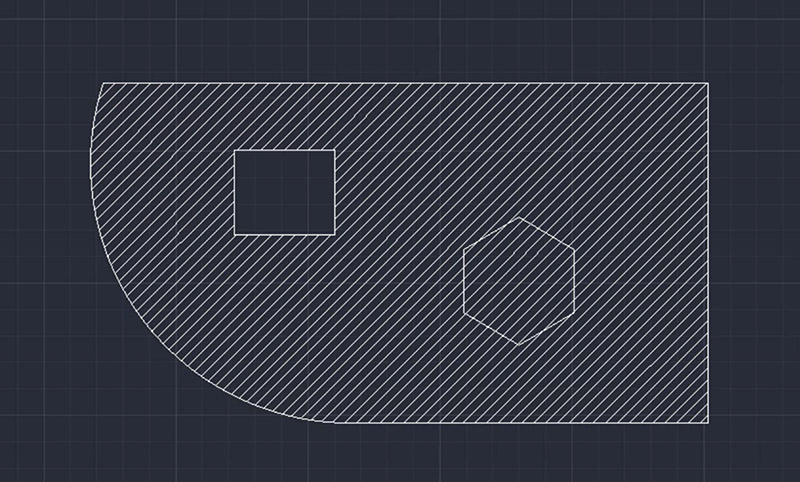
方法如下:
1、找到功能区的修改面板,点击修剪按钮,根据命令行提示,选择正六边形,按回车键确认选择
2、选择正六边形内部的填充图案,按回车键确认,即可完成,完成效果如下